ご覧いただきありがとうございます!

むぎちゃ です。
今回はCocoon(コクーン)の吹き出しでぶつかった壁とその対処法を紹介したいと思います。
やり方が分からないために諦めていた便利設定ってありませんか?
私はCocoon設定で吹き出し一覧を作成したのですが、クラッシックエディタでその一覧表を使いこなせなかった初心者です。
解決方法はあっけなく、今思うとちょっと恥ずかしい思い出です。
ブロックエディタで吹き出しブロックのアイコンカスタマイズのやり方も合わせてご紹介します!
Cocoon設定での吹き出しをカスタマイズするも、どう使うか分からなかった
吹き出しを使うと感情が豊かでブログを書くことがとても楽しくなってきます。

ブログを書く前から吹き出しは絶対使いたいと思ってました!
吹き出しの設置が簡単だという理由でWordPressテーマをCocoonにしたくらいです。
最初にCocoon設定で吹き出し一覧を追加すると使いやすいということだったので、いそいそと登録。

Cocoon生みの親わいひらさんのサイトを見て登録!
さっそく上記サイトを参考にクラッシックエディタで吹き出しのドロップダウンリストを……
と、思ったらクラッシックエディタに吹き出しの項目がない!

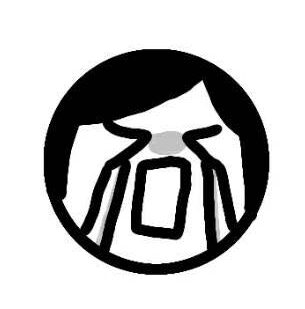
なんで~~~???
ナイ!理想とするのは下記の項目なのにいろいろナイ!!!!

さっぱりわからず、私はずっとブロックエディタで吹き出しを設置していました。
ブロックエディタ吹き出し設置方法
一応、私がやっていたブロックエディタでの吹き出し設置方法をご紹介します。
まず、単純にブロックエディタで吹き出しを選びます。
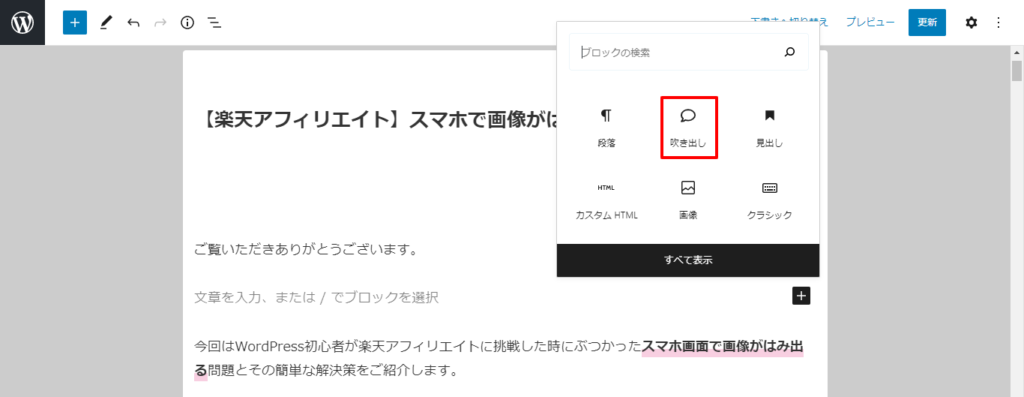
そうするとCocoonデフォルトの吹き出しがでてくるので、そのアイコン部分をクリック。
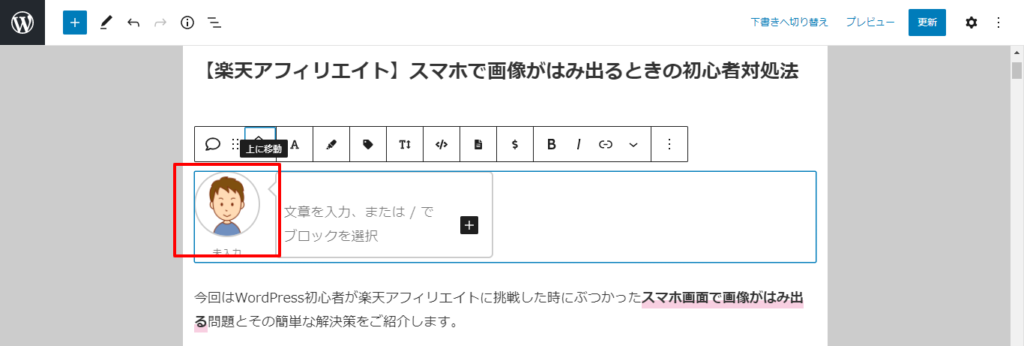
そうすればメディアファイルから選べるようになるので、そこで使いたいアイコン画像を選択。
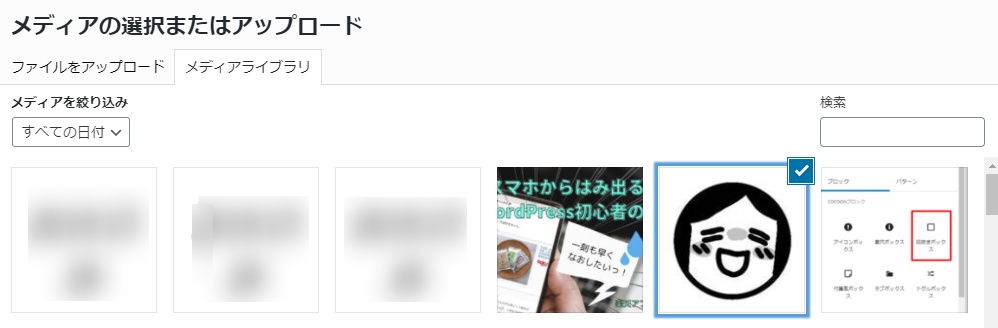
アイコンが置き換わっているので、後はセリフを入力すれば完成!
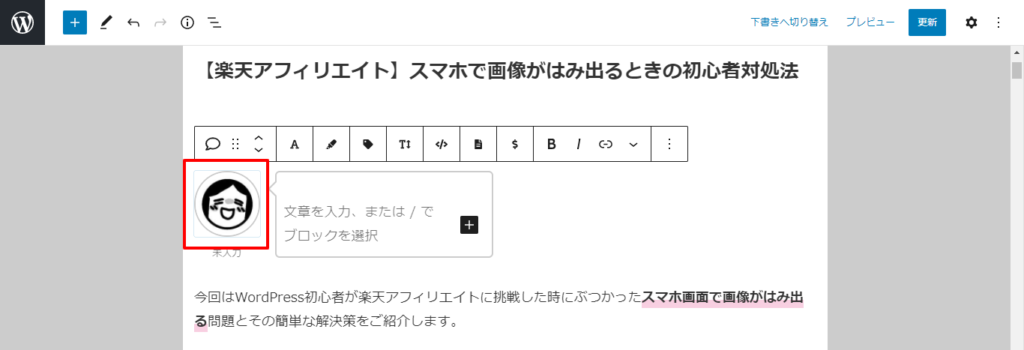

できなくはないけど、せっかく設定した一覧は使うことができない。
ひと手間かかる事がなんとも面倒くさい……
やっぱりクラッシックエディタでなんとかできないものか??
いろいろ調べたら超単純なやり方がありました!!!
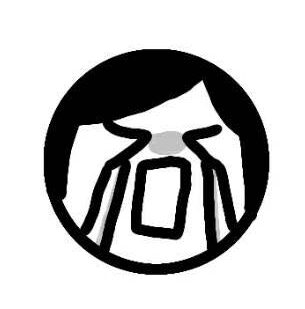
まさかそんなコト!?
クラッシックエディタあっけなく解決!簡単すぎて恥ずかしい!!
やり方は単純明快。
クラッシックエディタをまず選び……
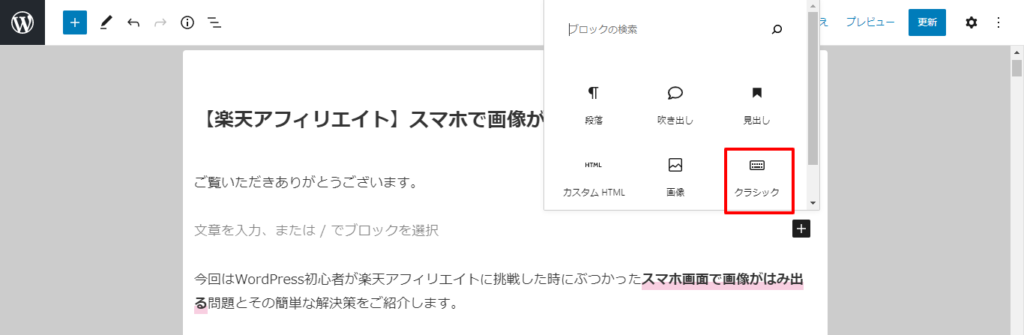
出てきたおなじみのこのバーの……

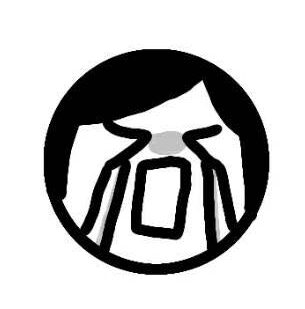
ココを、押す、だけ!!!!

もう後は吹き出しのボックスでドロップダウンし、登録した吹き出しを選ぶだけ!
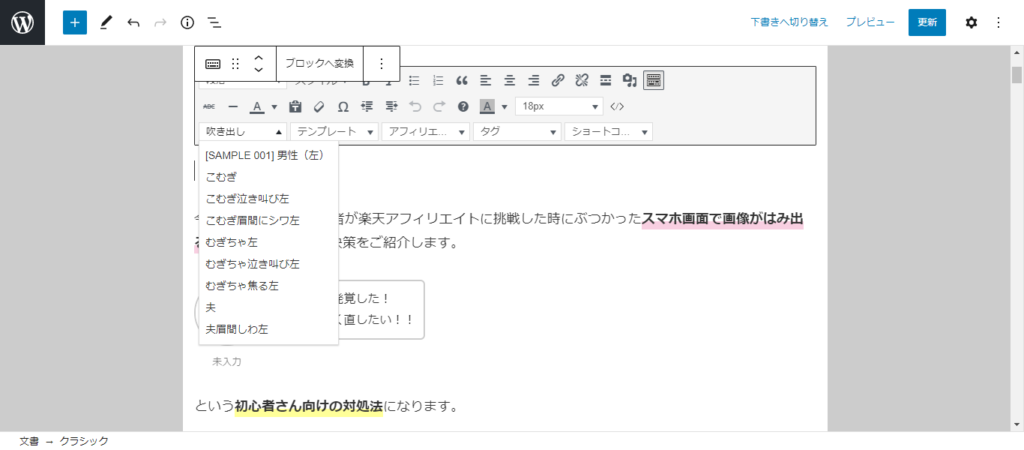
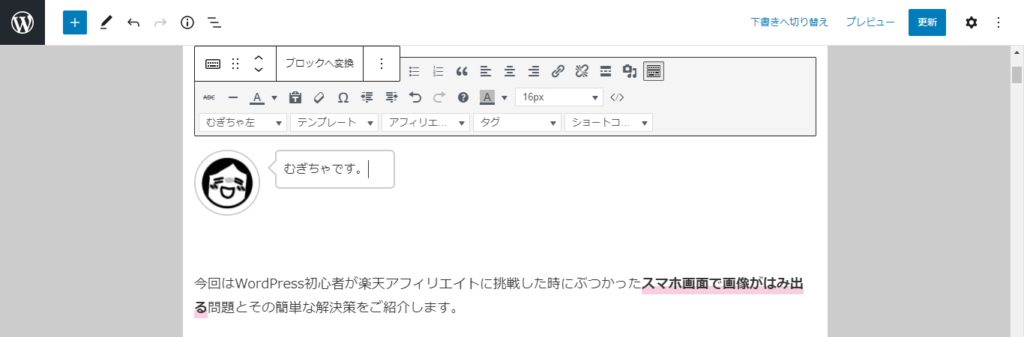
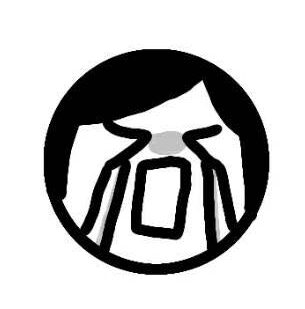
めちゃくちゃ簡単!!!!
恥ずかしいほど単純な見逃し。
数日間悩まされていたのはいったい何だったのか……
こんな単純ミスは私だけかもしれないのですが覚書きとして残しておきます。
ここまでご覧いただきどうもありがとうございました!






コメント